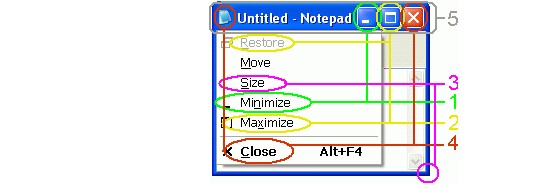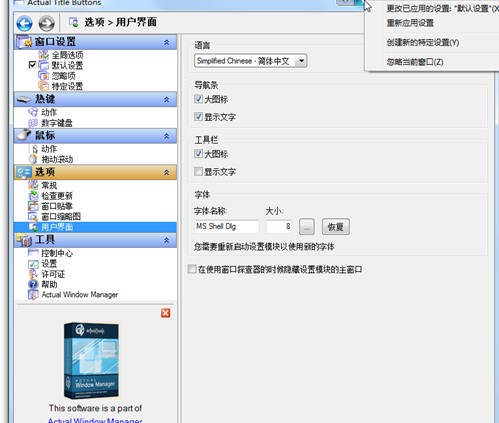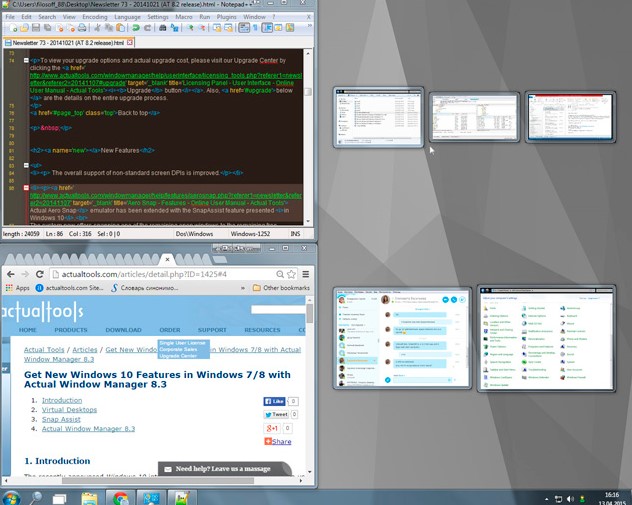Actual Title Buttons是一款功能非常实用的系统工具,能够帮助用户对系统的窗口,标题,按钮,选项栏进行增强,对用户的电脑操作进行了全面优化,使用起来更加简单便捷。
使用帮助
添加/删除标准窗口部件
适用于: 实际窗口管理器、 实际窗口防护。
在上面所说的一些三首标准窗口附件,以及添加的操作,用户可以对其进行延伸,通过删除以及限制控件来达到目的。
最小化标题按钮- 没有它你不能最小化窗口
最大化/恢复标题按钮- 没有它你不能在桌面上扩展窗口
可调整大小的框架- 没有它,您将无法以任何方式调整窗口大小
标题栏图标和关闭标题按钮- 这些控件只能一起添加/删除;没有它们,您将无法关闭窗口,也无法调用其系统窗口菜单
边框(包括标题栏) - 在页面中,用户可以不用设置标题栏,那么我们就不能够通过鼠标的指针移动来调整相应的窗口大小,当当前的窗口尺寸,内容扩展之后。
提示 您可以使用对齐和/或调整大小操作来预定义窗口放置,然后使用此操作禁止此放置进一步意外或不需要的更改。
Actual Title Buttons添加标准窗口部件教学图2
航空快照
可用于: 实际窗口管理器、 实际多显示器、 实际标题按钮、 实际窗口菜单。
该航空快行动提供了桌面内的窗口的快捷方便分配的Windows XP / Vista中通过模拟中提出的功能的Windows 7的- Aero对齐模式。启用后,当使用鼠标拖动窗口或调整窗口大小时,Aero Snap 操作会提供各种自动效果。
Actual Title Buttons添加标准窗口部件教学图3
拖动窗口
拖动窗口时可以使用以下效果:
当鼠标指针接触桌面上边缘时自动最大化被拖动的窗口;
当鼠标指针接触桌面的左/右边缘时,自动跨越桌面的左/右半部分,并拖动一个窗口。
注意
当您再次开始拖动时,跨区窗口将恢复到其正常大小。
当鼠标指针触摸相应的桌面角时,自动跨越桌面的左上角/右上角/左下角/右下角四分之一,并拖动一个窗口(Windows 10捕捉样式)。
注意
当您再次开始拖动时,跨区窗口将恢复到其正常大小。
在上面提到的“自动跨度”情况下,当您将窗口捕捉到边缘/角落后,当剩余的屏幕区域可以明确地用另一个窗口填充时,可能会出现Windows 10风格的Snap Assist窗口:
Actual Title Buttons添加标准窗口部件教学图4